この記事では、使用可能なファイルの名前変更戦略を構築する方法と、それをLightroomに実装する方法について説明します。あなたの標準的なカメラ名は一般的にかなり退屈です。 IMGthisまたはDSCthat、あるいはP0235425653。連続した名前付けを使用していない場合は、何百ものIMG_0001ファイルが作成される可能性があります。笑わないでください。カメラの設定に関するひどいアドバイスを読んだ後、私はかつてそこにいました。
Lightroomを使用している場合、名前の変更は非常に簡単で、アプリケーションのかなりの数の場所からアクセスできます。
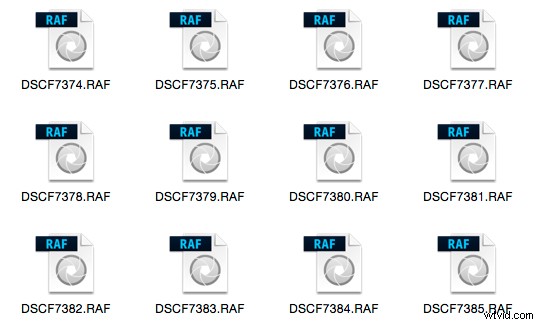
ファイルの名前を変更する方法について説明する前に、ファイルに名前を付ける方法について説明しましょう。何よりもまず、各写真には一意の名前を付ける必要があります。これをほぼ確実にすることができる2つの数値セットがあります。 1つ目は写真が撮影された日付で、2つ目はカメラが作成するシーケンス番号です(連続カメラ命名システムを使用していると仮定します)。これらを混合すると、各ファイルに一意の名前が付けられます。この構造で2つの同じ名前を取得するには、1日に10,000枚の画像を撮影する必要があります。この方法だけを使用することもできますが、一連の数字は並べ替えには最適ですが、ほとんどの人にとっては一般的に無意味です。
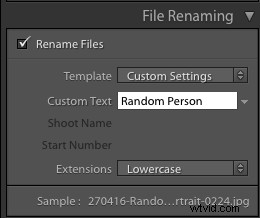 一部の写真家は、これらの番号セットとそのイニシャルを使用してファイル名を取得します。そのユニークなパターンを作成するだけで十分です。ただし、数字の文字列は、イニシャルがいくつかある場合でも、ファイルの内容を示していません。このため、インポートする撮影ごとに変更するカスタムテキストフィールドを使用します。 [カスタムテキスト]フィールドに、撮影の説明を少し入力しました。そうすれば、Lightroomの外でも、名前だけでファイルの内容を知ることができます。また、ファイルを検索するときに使用できる追加の検索用語も提供します。これを設定する方法を見てみましょう。
一部の写真家は、これらの番号セットとそのイニシャルを使用してファイル名を取得します。そのユニークなパターンを作成するだけで十分です。ただし、数字の文字列は、イニシャルがいくつかある場合でも、ファイルの内容を示していません。このため、インポートする撮影ごとに変更するカスタムテキストフィールドを使用します。 [カスタムテキスト]フィールドに、撮影の説明を少し入力しました。そうすれば、Lightroomの外でも、名前だけでファイルの内容を知ることができます。また、ファイルを検索するときに使用できる追加の検索用語も提供します。これを設定する方法を見てみましょう。
インポートのファイル命名テンプレート
Lightroomでの名前の変更では、ボックス内のトークンとダイレクトテキストを組み合わせて使用します。ファイル命名テンプレートを作成するためのダイアログは、Lightroomのさまざまな場所から呼び出すことができます。最初に表示されるのは、[移動]、[コピー]、または[DNGとしてコピー]のいずれかの設定を使用している場合の[インポート]ダイアログボックスです。これは、適切な名前の[ファイルの名前変更]パネルの右側にあります。ファイルの名前付けの種類だけでなく、カスタムテキスト/シュート名、開始番号、およびファイル拡張子が大文字か小文字かを選択できます。
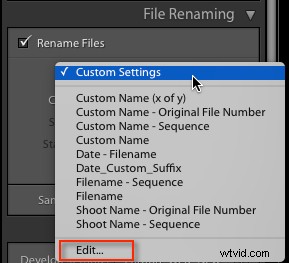
Lightroomでのファイルの命名はテンプレートによって異なるため、テンプレートリストをクリックして、リストの下部から[編集]を選択します(上に表示)。これにより、ファイル名テンプレートエディタ(下記)が開きます。上部には、現在のテンプレート、または通常はLightroomの方法で、インポートではテンプレートと呼ばれるのに対し、ここではプリセットと呼ばれます。このリストの内容は、[テンプレートからのインポート]ドロップダウンで表示されたものと一致します。ファイル名テンプレートエディターは、Lightroomで使用できる各場所で完全に同じではないことに注意してください。そうなると思うかもしれませんが、そうではありません。
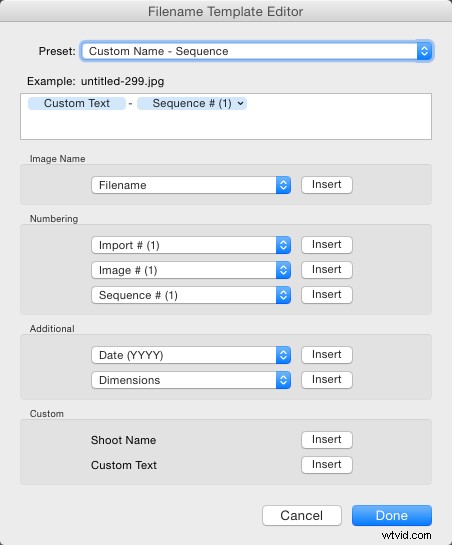
これは、[インポート]ダイアログポップアップに表示されるボックスであることに注意してください。ライブラリモジュールから名前変更ファイルにアクセスすると、外観が少し異なります。
次は、テンプレートが作成されるテキストボックスです。以下のリストからクリックしたアイテムは、クリックした順にボックスに追加されます。ボックスに直接入力することもできます。ボックスに直接入力したテキストはすべてのファイル名に追加されるため、慎重に使用してください(上記では、トークンのカスタムテキストとシーケンス番号の間にハイフンを追加してそれらを区切ります)。

この下には、同様の情報のセクションに分割されたトークンがあります。画像名には、ファイル名とファイル名番号のサフィックスの2つのオプションがあります。後者は、現在のファイル名の末尾にある数字の文字列を指します(必ずしも元のファイル番号である必要はありません)。注:ライブラリバージョンの名前変更で[編集]を使用すると、オプションとして[フォルダ名]も表示されます。

ナンバリングにははるかに多くのオプションがあります。いずれの場合も、先行ゼロのオプションを選択できます。並べ替えに問題がないように、これらを十分に含めることをお勧めします。たとえば、ファイル名に先行ゼロがない場合は、Image1の後にImage10が続き、次にImage2が続きます。ほとんどの場合、先行ゼロは3つで十分です。
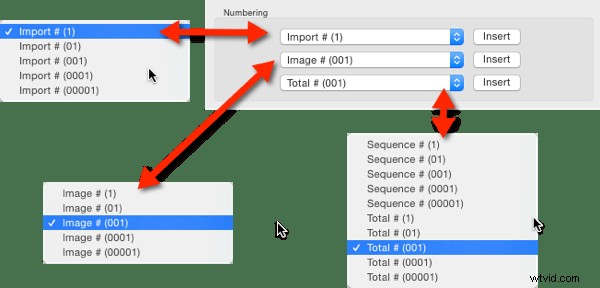
インポートとはインポートの数を指し、画像と同様に、[カタログ設定]ダイアログ(PCの[編集]メニュー、Macの[Lightroom]メニューの下)で設定できます。画像自体は、Lightroomにインポートされた画像の数を指します。シーケンスは、名前変更パネルで開始番号を設定して、毎回新しいシーケンスを作成します(エクスポートを除く)。合計とは、その時点でインポートされている画像の数を指します。
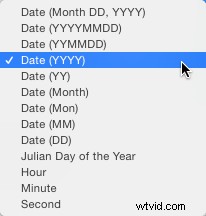 次は追加セクションです。日付には、年、月、日、時、分、または秒の任意の組み合わせを選択できます。個人的にはYYYYMMDDバージョンを選択しますが、より短い年セットとしてYY年、MM月、およびDD日を選択できます。名前の先頭にこれを使用すると、名前で並べ替えるときにすべての写真が日付順になります。
次は追加セクションです。日付には、年、月、日、時、分、または秒の任意の組み合わせを選択できます。個人的にはYYYYMMDDバージョンを選択しますが、より短い年セットとしてYY年、MM月、およびDD日を選択できます。名前の先頭にこれを使用すると、名前で並べ替えるときにすべての写真が日付順になります。
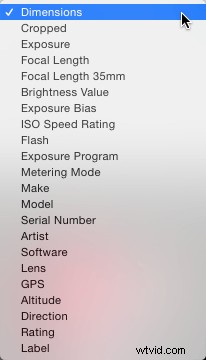
追加の2番目の部分は、メタデータリスト(上記)です。カメラのシリアル番号やファイルの寸法などが含まれています。
カスタムを使用すると、インポート間で変更できるテキストを追加できます。シュート名は、インポートメニューでのみ使用できます。自動インポートを使用して、シュート関連の名前を付けることはできません。
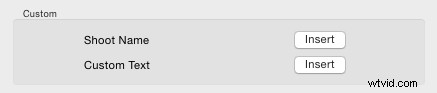
トークンを入力したら、[完了]をクリックして設定をカスタム設定として適用するか、[プリセット]メニューに戻って追加のオプションを利用できます。既存のプリセット(ファイル名など)を編集することから始めた場合は、設定を新しいプリセットとして保存したり、現在のプリセットを更新したり、デフォルトのプリセットを復元したりできます。

プリセットを選択して編集しない場合は、[更新]オプションの代わりに、[プリセットの削除]または[名前の変更](下記)のオプションが表示されます。これは、ファイル命名テンプレートの作成の仕組みをカバーしています。
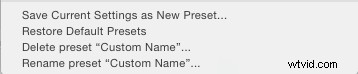
私の方法:
私が好む名前の変更方法は、{YYYYMMDD}_{カスタムテキスト}_{元のファイル名のサフィックス}です。 {}の項目は、[日付]、[カスタムテキスト]、および[ファイル名]メニューのトークンです(右を参照)。アンダースコアは、トークン間の教科書に直接書き込まれます。代わりにダッシュを使用することをお勧めします。 Webモジュールがダッシュをアンダースコアに変更するため、アンダースコアを使用します。

これにより、日付とカスタムテキストに基づいて設定されたファイルが順番に保持され、サフィックスがシーケンスを保持します。もちろん、好きなネーミングシステムを使用できます。重要なことは、同じ名前を一貫して使用することです。この種の名前変更システムを最初に使用し始めたとき、最初にカスタムテキストを使用していましたが、並べ替えが面倒であることがわかりました。一般的に、今撮影を見るとき、名前の日付部分を視覚的に無視し、閲覧しているだけの場合はカスタムテキストを確認します。一般的に見る必要はありませんが、並べ替えには役立ちます。
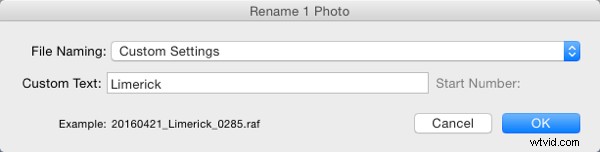
これが私のファイルの命名の様子です
ライブラリモジュール内での名前の変更
インポートで名前を変更するだけでなく、F2キーを押すことでライブラリ内で名前を一括変更できます。これにより、プリセットを選択または編集したり、カスタムテキストを変更したり、シーケンスを選択した場合は開始番号を変更したりできる、非常に基本的なダイアログが表示されます。 [プリセット]リストから[編集]を選択すると、ファイル名テンプレートエディターには、インポート内のエディターとは少し異なるオプションのセットがあります。

画像名を見てきました。その他の主な違いは、[シーケンス]メニューに[日付]が追加され、[追加]セクションが2番目のメタデータセット(この場合はIPTCメタデータ)を持つメタデータと呼ばれるようになったことです。それ以外は、インポートと同じように機能します。
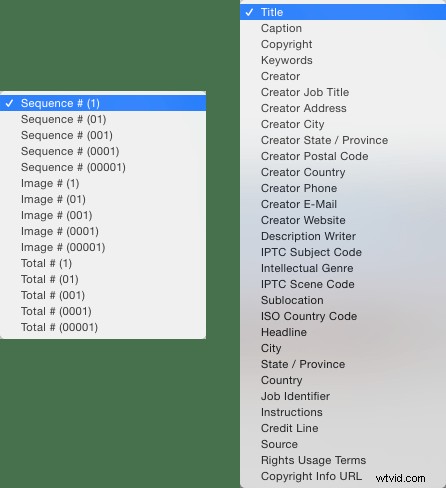
エクスポート時の名前の変更
エクスポート時に名前を変更することもできます。エクスポートダイアログでは、通常、ファイルの名前付けが2番目のオプションです。これは、ファイル命名プリセットを選択または編集したり、カスタムテキストを追加したり、開始番号を選択したりできる他のインスタンスと似ています。この場合、ファイル名テンプレートエディタはライブラリモジュールで使用できるものと同じです。
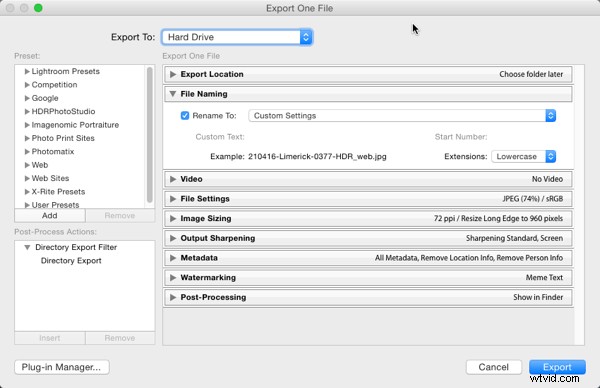
これで、Lightroomで適切なネーミングシステムを選択する方法と、それに一致するファイル名テンプレートを作成する方法について説明します。ファイル名はどのように作成しますか?後で画像を並べ替えて検索するのに最適な構造はどれですか。以下のコメントであなたの考えを共有してください。
